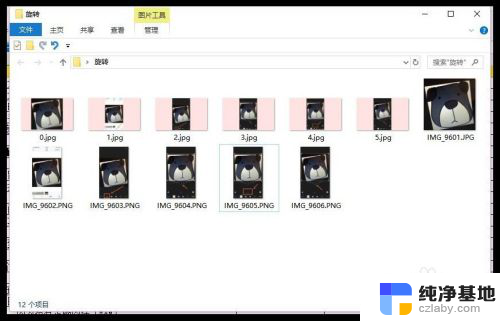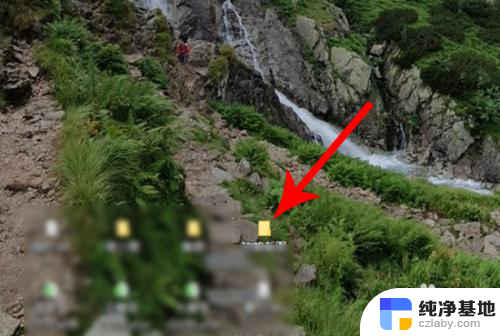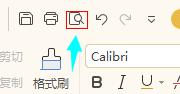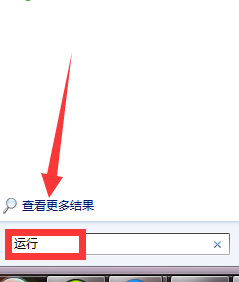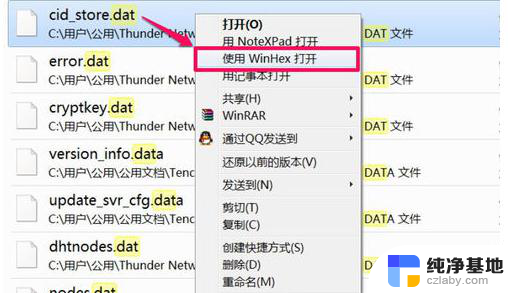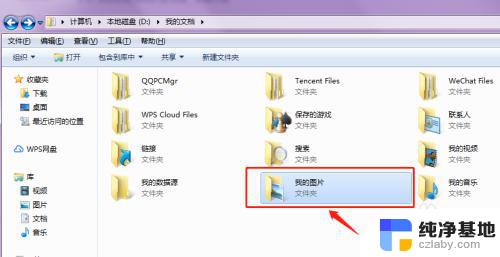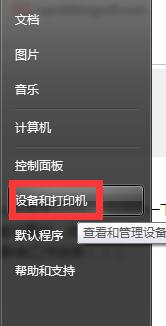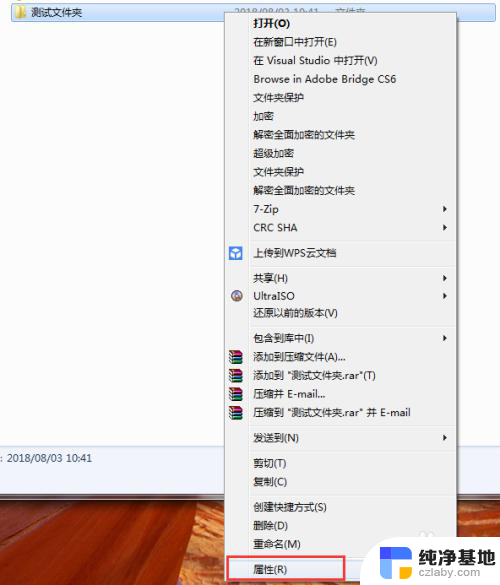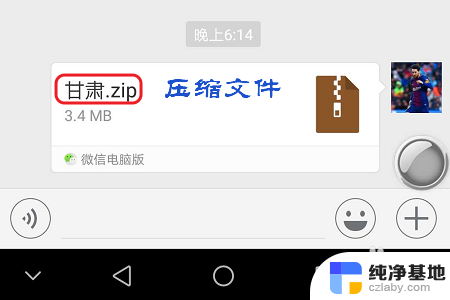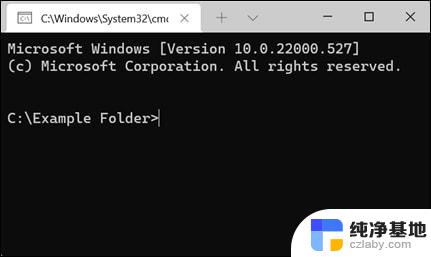文件夹右侧预览如何打开
更新时间:2023-12-27 18:06:53作者:jiang
在Windows 10操作系统中,我们经常会遇到需要查看文件夹中文件的需求,而文件夹右侧的预览窗格则是一个十分实用的功能,它可以让我们在不打开文件的情况下,通过鼠标悬停在文件上就能够实时预览文件的内容。这项功能不仅节省了我们的时间,还提高了我们的工作效率。有时候我们可能不需要这个预览窗格,或者由于个人习惯等原因,希望关闭它。在Windows 10中,如何关闭文件系统右侧的预览窗格呢?接下来我们将详细介绍这个操作步骤。
具体步骤:
1.首先从桌面快捷图标进入 此电脑,在此电脑窗口左上角找到查看选项。点击进入。
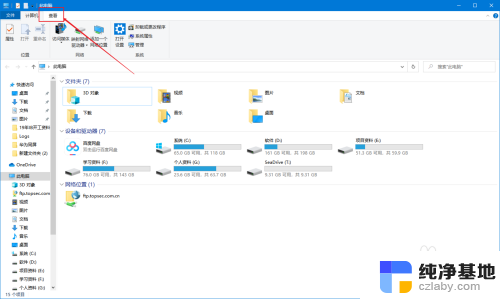
2.我们可以看到左上角 预览窗格 ,打开 预览窗格 功能,我们只需单击选中即可,这时文件系统右侧就出现 选择要预览的文件 提示!
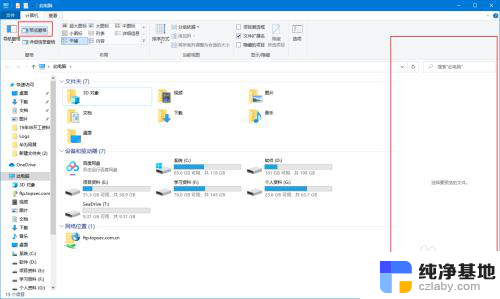
3.我们找到一个文件选中它,不用打开就可以看到文件内容。可通过预览窗格下方上下箭头翻页。你觉得这个功能实用吗?
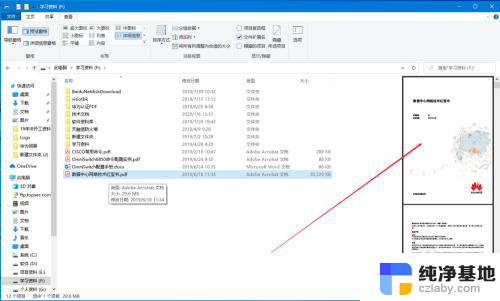
以上是关于如何打开文件夹右侧预览的全部内容,如果您遇到相同情况,可以按照以上方法解决。